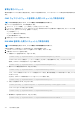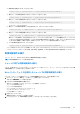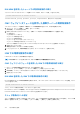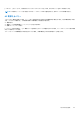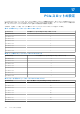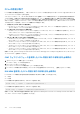Users Guide
Table Of Contents
- PowerEdge FX2およびFX2s向けDell Chassis Management Controllerバージョン2.0 ユーザーズ ガイド
- 目次
- 概要
- CMC のインストールと設定
- CMC ハードウェアの取り付け
- シャーシ設定のチェックリスト
- デイジーチェーン FX2 CMC ネットワーク接続
- 管理ステーションからのリモートアクセスソフトウェアの使用
- リモート RACADM のインストール
- Windows 管理ステーションへのリモート RACADM のインストール
- Linux 管理ステーションへのリモート RACADM のインストール
- Linux 管理ステーションからのリモート RACADM のアンインストール
- ウェブブラウザの設定
- CMC ファームウェアのダウンロードとアップデート
- シャーシの物理的な場所とシャーシ名の設定
- CMC の日付と時刻の設定
- シャーシ上のコンポーネントを識別するための LED の設定
- CMC プロパティの設定
- 前面パネルの設定
- サーバーモードでのシャーシ管理の設定
- CMC ハードウェアの取り付け
- CMC へのログイン
- ファームウェアをアップデートしている
- 署名済みの CMC ファームウェアイメージ
- CMC ファームウェアのダウンロード
- 現在インストールされているファームウェアのバージョンの表示
- CMC ファームウェアのアップデート
- DUP を使用した CMC のアップデート
- シャーシインフラストラクチャファームウェアのアップデート
- サーバー iDRAC ファームウェアのアップデート
- ウェブインタフェースを使用したサーバー iDRAC ファームウェアのアップデート
- サーバーコンポーネントファームウェアのアップデート
- Lifecycle Controller の有効化
- CMC ウェブインタフェースを使用した、サーバーコンポーネントファームウェアのアップデートタイプの選択
- ファームウェアアップデートのためのコンポーネントのフィルタ
- ファームウェアインベントリの表示
- CMC ウェブインタフェースを使用したシャーシインベントリレポートの保存
- CMC ウェブインタフェースを使用したネットワーク共有の設定
- Lifecycle Controller のジョブ操作
- サーバーコンポーネントファームウェアの再インストール
- サーバーコンポーネントファームウェアのロールバック
- サーバーコンポーネントファームウェアのアップグレード
- CMC ウェブインタフェースを使用した、ファイルからのサーバーコンポーネントファームウェアのアップグレード
- ネットワーク共有を使用したサーバーコンポーネントのシングルクリックアップデート
- ネットワーク共有アップデートモードを使用するための前提条件
- CMC ウェブインタフェースを使用した、ネットワーク共有からのサーバーコンポーネントファームウェアのアップグレード
- スケジュールされたサーバーコンポーネントファームウェアジョブの削除
- CMC を使用した iDRAC ファームウェアのリカバリ
- シャーシ情報の表示とシャーシとコンポーネントの正常性状態の監視
- CMC の設定
- CMC ネットワークインタフェースアドレスの DHCP の有効化または無効化
- DNS IP アドレス用 DHCP の有効化または無効化
- 静的 DNS IP アドレスの設定
- CMC ネットワーク LAN 設定の表示と変更
- IPv4 および IPv6 DNS の設定
- オートネゴシエーション、二重モード、ネットワーク速度の設定(IPv4 と IPv6)
- 管理ポート 2 の設定
- RACADM を使用した管理ポート 2 の設定
- 連邦情報処理標準(FIPS)
- サービスの設定
- CMC 拡張ストレージカードの設定
- シャーシグループのセットアップ
- シャーシ構成プロファイル
- シャーシ設定プロファイルを使用した RACADM での複数の CMC の設定
- RACADM を使用した複数の CMC の設定
- サーバーの設定
- スロット名の設定
- iDRAC ネットワークの設定
- 最初の起動デバイスの設定
- スレッドのネットワークアップリンクの設定
- リモートファイル共有の導入
- サーバー FlexAddress の設定
- サーバー設定複製を使用したプロファイル設定の実行
- プロファイルページへのアクセス
- 保存済みプロファイルの管理
- プロファイルの追加または保存
- プロファイルの適用
- プロファイルのインポート
- プロファイルのエクスポート
- プロファイルの編集
- プロファイル設定の表示
- 保存済みプロファイル設定の表示
- プロファイルログの表示
- 完了状態とトラブルシューティング
- プロファイルの Quick Deploy
- サーバープロファイルのスロットへの割り当て
- 起動 ID プロファイル
- 起動 ID プロファイルの保存
- 起動 ID プロファイルの適用
- 起動 ID プロファイルのクリア
- 保存起動 ID プロファイルの表示
- 起動 ID プロファイルのインポート
- 起動 ID プロファイルのエクスポート
- 起動 ID プロファイルの削除
- 仮想 MAC アドレスプールの管理
- MAC プールの作成
- MAC アドレスの追加
- MAC アドレスの削除
- MAC アドレスの非アクティブ化
- シングルサインオンを使った iDRAC の起動
- サーバーステータスページからのリモートコンソールの起動
- ストレージスレッドの設定
- アラートを送信するための CMC の設定
- ユーザーアカウントと権限の設定
- シングルサインオンまたはスマートカードログイン用 CMC の設定
- システム要件
- シングルサインオンまたはスマートカードログインの前提条件
- Kerberos Keytab ファイルの生成
- Active Directory スキーマ用の CMC の設定
- SSO ログイン用のブラウザの設定
- スマートカードでログインするためのブラウザの設定
- RACADM を使用した Active Directory ユーザー用 CMC SSO ログインまたはスマートカードログインの設定
- ウェブインタフェースを使用した Active Directory ユーザーの CMC SSO またはスマートカードログインの設定
- Keytab ファイルのアップロード
- RACADM を使用した Active Directory ユーザー用 CMC SSO ログインまたはスマートカードログインの設定
- コマンドラインコンソールを使用するための CMC の設定
- FlexAdress および FlexAddress Plus カードの使用
- ファブリックの管理
- VLAN Manager の使用
- 電力の管理と監視
- PCIe スロットの設定
- トラブルシューティングとリカバリ
- よくあるお問い合わせ(FAQ)
● 通常の動作を復元するには、次を入力します。
racadm config -g cfgChassisPower -o cfgChassisMaxPowerConservationMode 0
● 電力リモートログ機能を有効にするには、次のコマンドを入力します。
racadm config -g cfgRemoteHosts -o cfgRhostsSyslogPowerLoggingEnabled 1
● 電力リモートログの間隔を指定するには、次のコマンドを入力します。
racadm config -g cfgRemoteHosts -o cfgRhostsSyslogPowerLoggingInterval n
ここで n は 1~1440 分になります。
● 電力リモートログ機能が有効かどうかを判定するには、次のコマンドを入力します。
racadm getconfig -g cfgRemoteHosts -o cfgRhostsSyslogPowerLoggingEnabled
● 電力リモートログの間隔を確認するには、次のコマンドを入力します。
racadm getconfig -g cfgRemoteHosts -o cfgRhostsSyslogPowerLoggingInterval
電力リモートログ機能は、以前に設定されたリモート Syslog ホストに依存します。1 つ、または複数のリモート Syslog ホス
トへのロギングを有効化する必要があり、しなかった場合は電力消費がログされます。これは、ウェブ GUI または RACADM
CLI のいずれかを使用して実行できます。詳細については、リモート Syslog 設定手順を参照してください。
● CMC 電力管理を復元するには、次入力します。
racadm config -g cfgChassisPower -o cfgChassisServerBasedPowerMgmtMode 0
シャーシ電力の RACADM コマンドの詳細については、『Dell Chassis Management Controller for PowerEdge VRTX RACADM コマ
ンドラインリファレンスガイド』の config、getconfig、getpbinfo、および cfgChassisPower の項を参照してください。
電源制御操作の実行
シャーシ、サーバー、および IOM のために次の電源制御操作を実行できます。
メモ: 電源制御操作はシャーシ全体に影響します。
シャーシに対する電源制御操作の実行
CMC は、手順に従ったシャットダウンなど、ユーザーがシャーシ全体(シャーシ、サーバー、IOM、PSU)におけるいくつかの電
力管理処置をリモートで実行することを可能にします。
Web インターフェイスを使用したシャーシでの電源制御操作の実行
CMC Web インターフェイスを使用してシャーシの電源制御操作を行うには、次の手順を実行します。
1. 左ペインで、[[シャーシ概要]] > [[電力]] > [[制御]]をクリックします。
シャーシーの電源制御 ページが表示されます。
2. 次のいずれかの電源制御操作を選択します。
各オプションの詳細については、
オンライン
ヘルプ
を参照してください。
● [システムの電源を入れる]
● [システムの電源を切る]
● [システムのパワーサイクル(コールドブート)]
● [CMC のリセット(ウォームブート)]
● [非正常なシャットダウン]
3. [適用] をクリックします。
確認を求めるダイアログボックスが表示されます。
4. [OK] をクリックして、電源管理処置(例えば、システムをリセットするなど)を行います。
電力の管理と監視 143